JanusGraph在windows安装教程
JanusGraph简介
笔者在下文将安装包等都贴了官网网址,一共有三四个网址,为了让读者更快的得到安装包,大家可以直接在全套下载网址获得本文所提到的安装包。
JanusGraph是一个完全开源的数据库,github源码,其中有其不同版本的数据库,当今图数据库越来月受到重视,近来准备搭建一个知识图谱,实体关系在亿级,关系在百亿级,为此需要选择好数据存储。对比市面上的neo4j数据库,JanusGraph有几点优点。
- 完全开源,neo4j是企业版收费
- 分布式存储,而neo4j企业版是集群,也不是分布式
- 社区文档丰富
但是JanusGraph由于不像neo4j那样有公司发行,完全由社区驱动,所以他的入门门槛也稍高,对比了下两款数据库,最终想要选择JanusGraph作为图数据库存储。
下图来源是数据库评分排行【DB-Engine】的评分截图


简单对比了两款数据库。在对JanusGraph简要介绍一下,其是2016年Titan的后续开源版本,由java编写,为此需要安装jdk环境运行,笔者安装的JDK11,java安装网址,环境配置就不多赘述了,根据需求,数据库可以灵活组合,常见的部署方式有如下三种 - JanusGraph+Berkeley+ES:主要用于小型环境
- JanusGraph+Cassandra+ES:适用于无Hadoop环境
- JanusGraph+HBase+ES:适用于与Hadoop集成的环境
笔者今日展示的是第一种的安装和示例。
安装过程
JanusGraph下载
笔者在安装时选择了0.5.2版本【JanusGraph下载地址】,下载到本地,解压即可

下载Hadoop的本地工具
需要下载这个本地工具到JanusGraph的bin文件夹下,工具下载地址,下载的是exe文件,直接拷贝到bin文件下即可

elasticsearch下载
全局索引引擎下载地址,elasticsearch地址,下载后解压即可,我将他和janusGraph放在了一个文件下

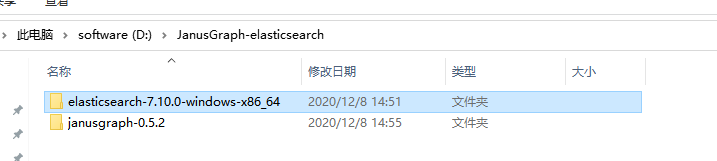
启动测试
启动
首先启动elasticsearch,进入bin文件下,双击bat.

出现如下提示,表示启动完毕,我们在打开浏览器看看,本服务默认使用9200端口本地测试网址

接着启动janusGraph的gremlin服务器,进行使用,gremlin是tinkerTop的查询语言,janusGraph是基于此建立的,双击janusGraph目录下的bin文件的bat文件


测试使用
在gremlin控制台下使用berkeley+es方式开启图实例。
gremlin> graph = JanusGraphFactory.open('conf/janusgraph-berkeleyje-es.properties')
得到反馈
==>standardjanusgraph[berkeleyje:D:\JanusGraph-elasticsearch\janusgraph-0.5.2\conf\../db/berkeley]

本数据库自带了一个测试图数据案例,名为”The Graph of the Gods"
静态方法加载图
gremlin> GraphOfTheGodsFactory.load(graph)
得到输出
==>null

获取图遍历句柄
gremlin> g=graph.traversal()
反馈
==>graphtraversalsource[standardjanusgraph[berkeleyje:D:\JanusGraph-elasticsearch\janusgraph-0.5.2\conf\../db/berkeley], standard]

在遍历查找有关名为“saturn”的信息
gremlin> g.V().has('name','saturn').valueMap()

最后我们增加一个顶点
gremlin> g.addV('person').property('name','Caiwenzeng')
查询节点
gremlin> g.V().has('name','Caiwenzeng').valueMap()

总结
以上就是janusGraph的一些基本信息和在windows安装下的内容,笔者其实书写当天早上在阿里云上的ubuntu下搭建了一遍,使用的是docker,奈何学生价的服务器内存太小,开几个docker内存就快爆炸,没法使用。实验室服务器没有管理员权限,之后还是需要在linux服务器上使用才好。
为了更好的学习JanusGraph和图查询语句Gremlin,笔者找到了其官方文档和查询语句的开源图书,供大家一起学习JanusGraph手册,Gremlin book学习书






















 365
365











 被折叠的 条评论
为什么被折叠?
被折叠的 条评论
为什么被折叠?








